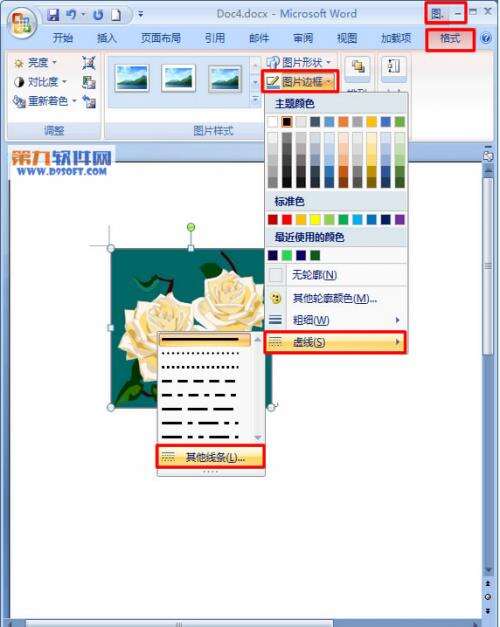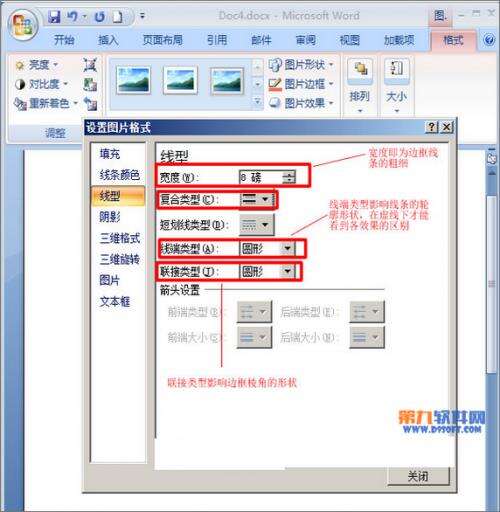Word2007怎样给剪贴画加相框
办公教程导读
收集整理了【Word2007怎样给剪贴画加相框】办公软件教程,小编现在分享给大家,供广大互联网技能从业者学习和参考。文章包含424字,纯文字阅读大概需要1分钟。
办公教程内容图文
2.在弹出对话框的【线型】选项卡中,设置线端类型为【圆点】。
4.设置边框颜色。仍在【图片工具】—【格式】选项卡的【图片样式】功能单中,单击【图片边框】,在弹出的下拉列表中点击【其他轮廓颜色】。
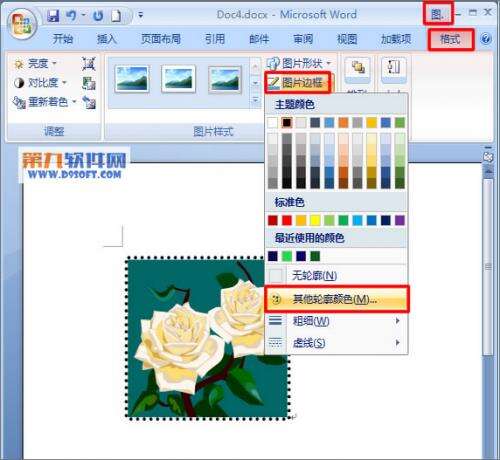
5.在弹出的对话框中切换到【自定义】选项卡,设置好颜色及颜色深浅和透明度,设置完毕后单击【确定】。
6.这就是我们设置完毕的剪贴画相框,一个粉红色圆珠型边框。大家可以在实践中摸索边框的类型和效果,做出合适的装饰边框。
注意事项:边框最好设置粗一点,边框颜色最好跟剪贴画的颜色区别,效果体现更充分。
办公教程总结
以上是为您收集整理的【Word2007怎样给剪贴画加相框】办公软件教程的全部内容,希望文章能够帮你了解办公软件教程Word2007怎样给剪贴画加相框。
如果觉得办公软件教程内容还不错,欢迎将网站推荐给好友。